Sobald Sie ein Roku-Gerät erhalten, müssen Sie Ihr Gerät mit WLAN verbinden. Auf diese Weise können Sie Ihr Roku-Konto und Zugriff auf verschiedene Streaming-Kanäle einrichten. Wenn Sie nicht sicher sind, wie Sie Ihr Roku mit WLAN verbinden, zeigt Ihnen diese Anleitung, wie es geht.
Sie können Ihr Roku auch über Ethernet mit dem Internet verbinden. In diesem Fall stecken Sie einfach Ihr Ethernet-Kabel in den Ethernet-Port Ihres Roku und Ihr Gerät hat Internetzugang. Wenn Sie jedoch eine drahtlose Verbindung verwenden möchten, müssen Sie die Verbindung konfigurieren, wie in dieser Anleitung beschrieben.
Verbinden Sie Ihr Roku zum ersten Mal mit einem Wi-Fi-Netzwerk
Um Ihr Roku zum ersten Mal mit einem drahtlosen Netzwerk zu verbinden, verwenden Sie den geführten Zugriffsassistenten von Roku, um die Verbindungsdetails zu konfigurieren.
So können Sie das Schritt für Schritt tun:
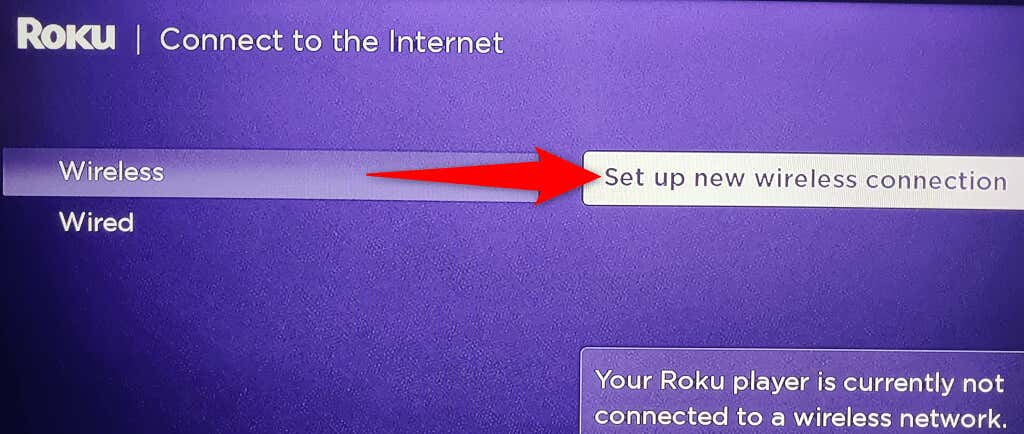
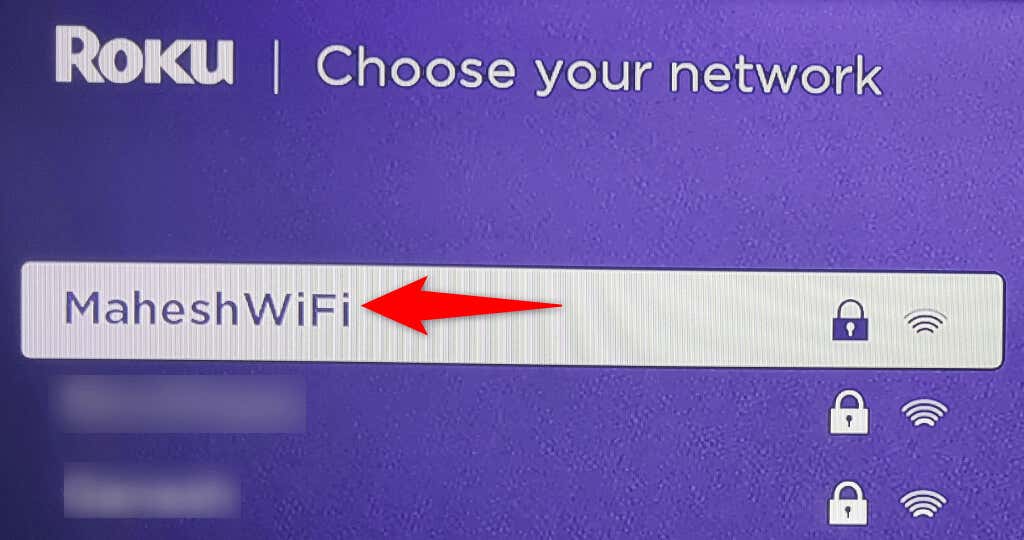
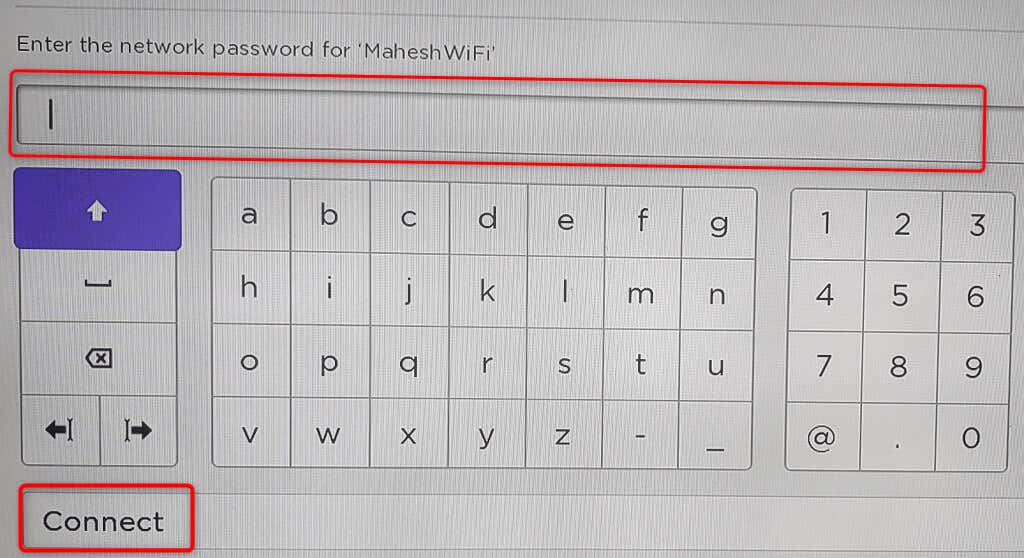
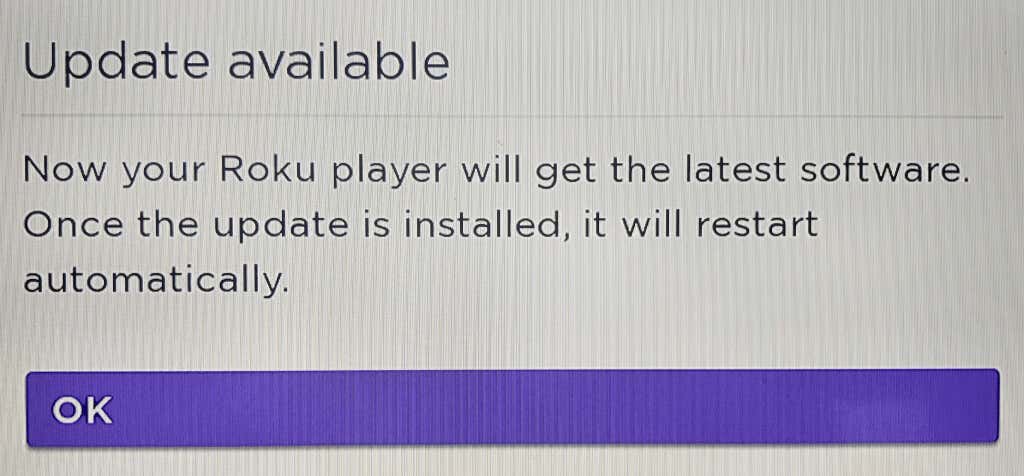
Da Ihr Roku nun über Ihre drahtlose Internetverbindung mit dem Internet verbunden ist, können Sie mit dem Rest des Einrichtungsassistenten fortfahren und dann auf Ihre Lieblingssendungen zugreifen. Viel Spaß!
Verbinden Sie Roku mit einem Wi-Fi-Netzwerk, nachdem Sie das Gerät eingerichtet haben
Wenn Sie Ihr Roku bereits eingerichtet haben und Ihr Gerät mit einem anderen Wi-Fi-Netzwerk verbinden möchten, können Sie dies über das Einstellungsmenü des Geräts tun. Mit dieser Methode können Sie Ihr Streaming-Gerät nacheinander mit beliebig vielen Netzwerken verbinden..
Denken Sie daran, dass Ihr Roku die Verbindung zu Ihrem aktuellen Netzwerk trennt, wenn Sie zu einem anderen wechseln.
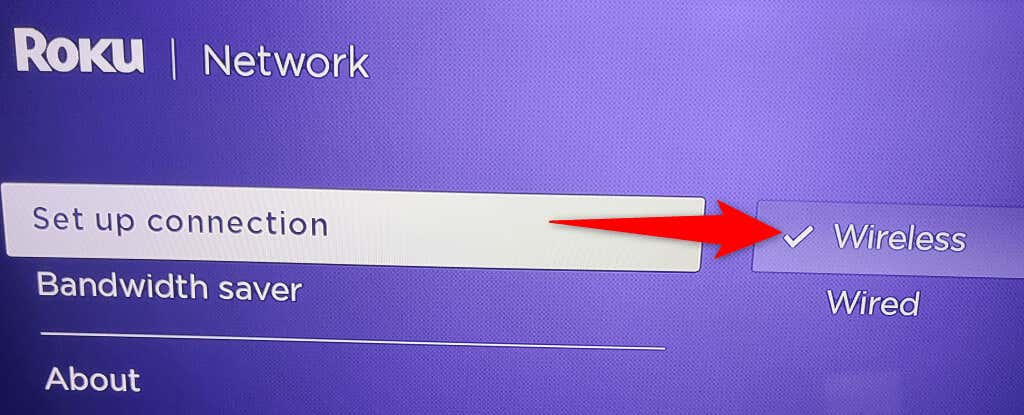
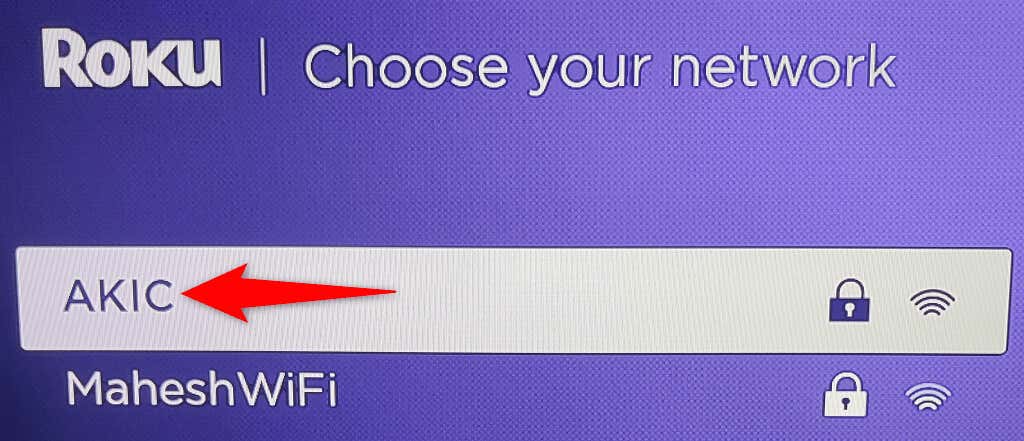
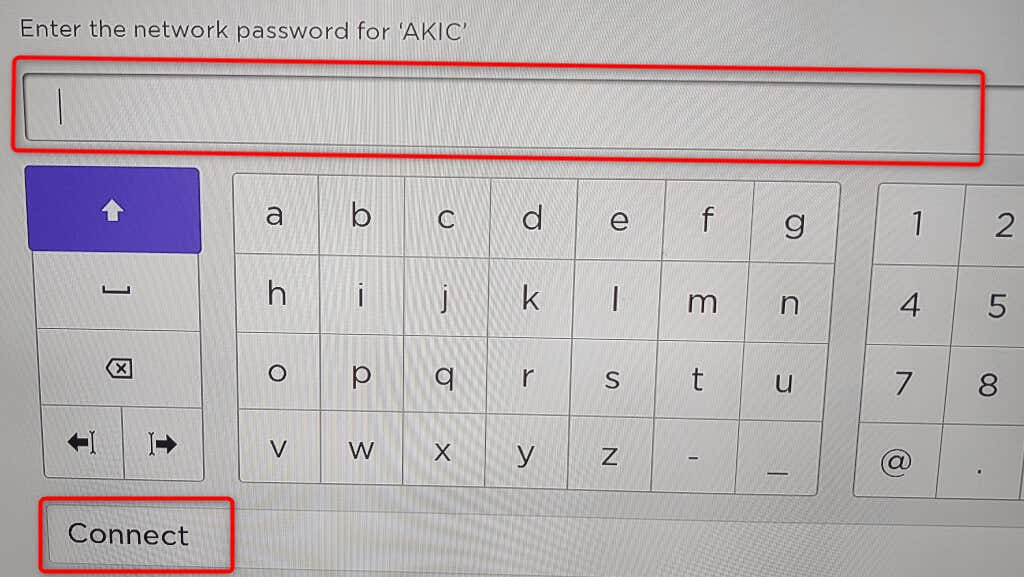
Ihr Roku ist jetzt mit dem von Ihnen gewählten drahtlosen Netzwerk verbunden. Sie können jetzt auf Ihrem Gerät mit Greifen Sie auf alle Ihre Streaming-Kanäle zu fortfahren.
Probleme beim Verbinden von Roku mit einem Wi-Fi-Netzwerk
Manchmal kann es zu Problemen bei der Verbindung Ihres Roku mit einem Wi-Fi-Netzwerk kommen. Diese Probleme sind in der Regel auf verschiedene Netzwerkstörungen zurückzuführen und Sie können die meisten dieser Probleme mit ein paar einfachen Methoden beheben.
Verwenden Sie das richtige WLAN-Passwort
Der häufigste Grund dafür, dass Ihr Roku keine Verbindung zu Ihrem Netzwerk herstellt, ist, dass Sie das falsche WLAN-Passwort eingegeben haben. Sie müssen auf dem Einrichtungsbildschirm das richtige Netzwerkkennwort eingeben, damit Ihr Roku eine Verbindung herstellen kann.
Wenn Sie Ihr Passwort vergessen haben, können Sie es zurücksetzen oder Sehen Sie sich das Passwort auf Ihren anderen Geräten an, wenn Sie es dort gespeichert haben.
Bringen Sie Ihren Roku und WLAN-Router näher zusammen
Da Wi-Fi eine drahtlose Technologie ist, funktioniert es nur in einem begrenzten Bereich. Wenn Sie Ihren Roku und Ihren WLAN-Router zu weit voneinander entfernt platziert haben, kann der Abstand zwischen den Geräten dazu führen, dass keine Verbindung hergestellt wird.
Sie können das beheben, indem Sie sowohl Ihr Roku als auch Ihren Router näher zusammenbringen. Dadurch kann Ihr Roku die von Ihrem Router gesendeten WLAN-Signale empfangen.
Starten Sie Ihren WLAN-Router neu
Ein möglicher Grund dafür, dass Ihr Roku sich weigert, eine Verbindung zu Ihrem Netzwerk herzustellen, ist, dass Ihr WLAN-Router einen kleinen Fehler hat. Versuchen Sie in diesem Fall, Ihren Router neu zu starten und prüfen Sie, ob das Problem dadurch behoben wird.
Wenn Sie den Router neu starten, erhält Ihr Router eine neue Chance, alle seine Dienste neu zu starten. Dies hilft, viele kleinere Probleme mit dem Gerät zu beheben..
Sie können die meisten Router neu starten, indem Sie in Ihrem Webbrowser auf die Seite des Routers zugreifen und die Option „Neustart“ auswählen. Wenn Sie sich nicht sicher sind, wie das geht, können Sie Ihren Router mit dem Steckdosenschalter aus- und wieder einschalten.
Starten Sie Ihr Roku neu
Wie Ihr Router weist auch Ihr Roku-Gerät möglicherweise einen kleinen Fehler auf, der zu Verbindungsproblemen führt. Starten Sie in diesem Fall Ihr Roku-Gerät neu, um Ihr Problem zu beheben.
Sie können Ihr Roku neu starten, indem Sie auf Einstellungen>System>Energie>Systemneustart>zugreifen Neu starten.
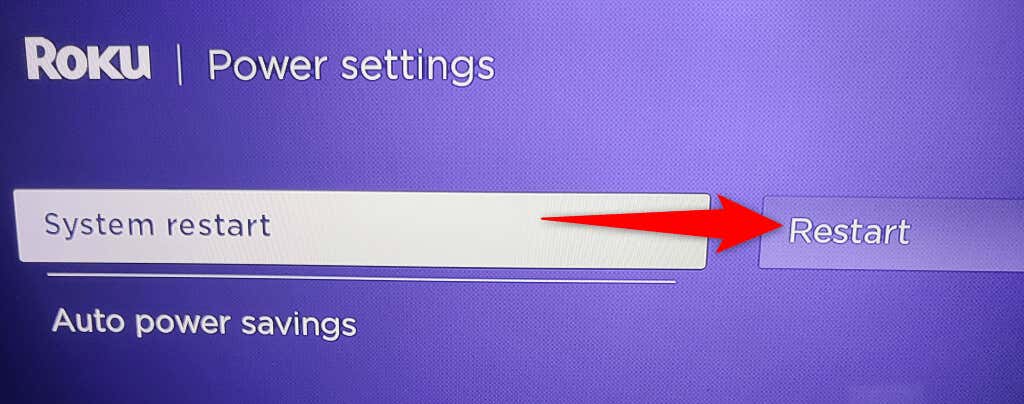
Verwenden Sie 5 GHz für Ihr WLAN-Netzwerk
Roku empfiehlt die Verwendung eines 5-GHz-Netzwerks, sofern Ihnen eines zur Verfügung steht. Dadurch kann das Gerät eine bessere Leistung erbringen, als wenn das Gerät in einem anderen Netzwerktyp wäre.
Wir haben eine Anleitung zu So verbinden Sie Ihr Gerät mit einem 5-GHz-Netzwerk geschrieben. Sehen Sie sich diese an, um zu erfahren, wie Sie 2,4 GHz deaktivieren und Ihren Router nur auf 5 GHz einstellen können.
Verwenden Sie einen leistungsstärkeren WLAN-Kanal
Wi-Fi-Netzwerke nutzen unterschiedliche Kanäle zur Signalübertragung. Um die Effizienz Ihres Netzwerks zu verbessern, verwenden Sie den am wenigsten überlasteten Kanal für Ihr Netzwerk. Dies erhöht die Chancen, dass Ihr Roku erfolgreich eine Verbindung zu Ihrem Wi-Fi-Netzwerk herstellt.
Wir haben einen Leitfaden, der Ihnen So finden Sie den besten WLAN-Kanal zeigt. Wenn Sie den besten Kanal gefunden haben, lesen Sie unseren Leitfaden zu So wechseln Sie Ihren WLAN-Kanal, damit Ihr Netzwerk den effizientesten Kanal nutzt.
Lassen Sie Ihren Roku über Ihr Wi-Fi-Netzwerk mit der Welt verbinden
Roku muss mit dem Internet verbunden sein, um Ihnen Multimedia-Inhalte bereitzustellen. Mit den oben beschriebenen Methoden sollten Sie in der Lage sein, Ihr Gerät über Ihr bevorzugtes drahtloses Netzwerk und Genießen Sie alle Kanäle, die Ihr Gerät zu bieten hat, mit dem Internet zu verbinden.